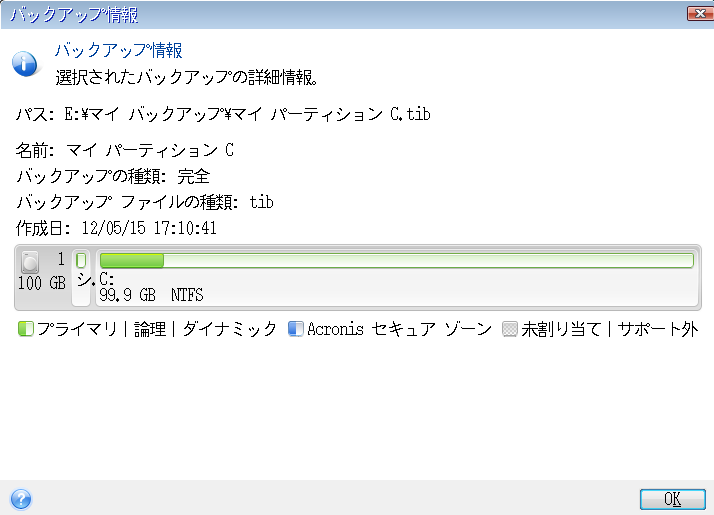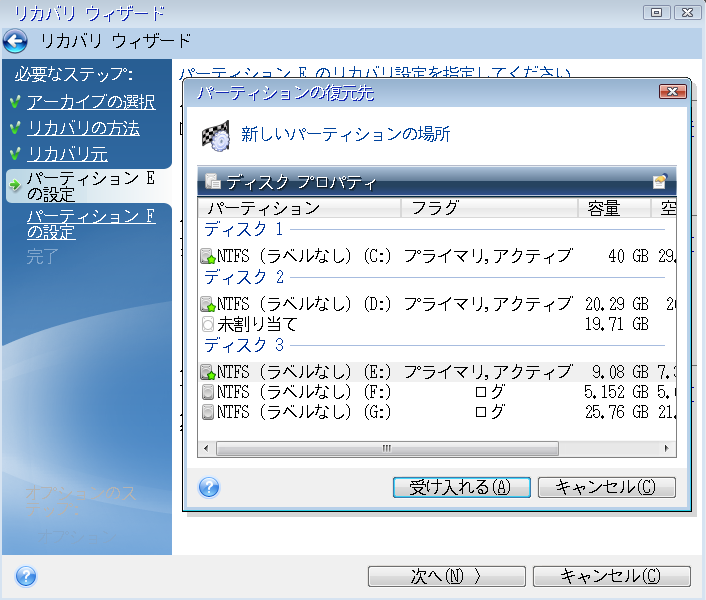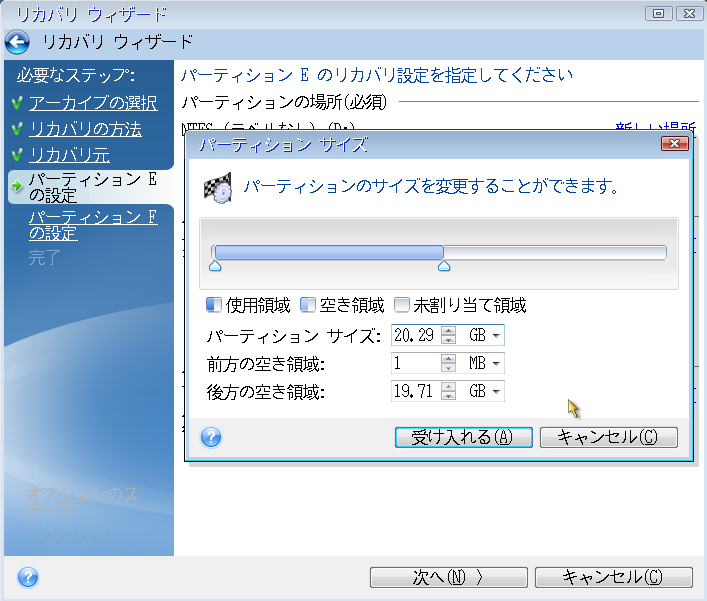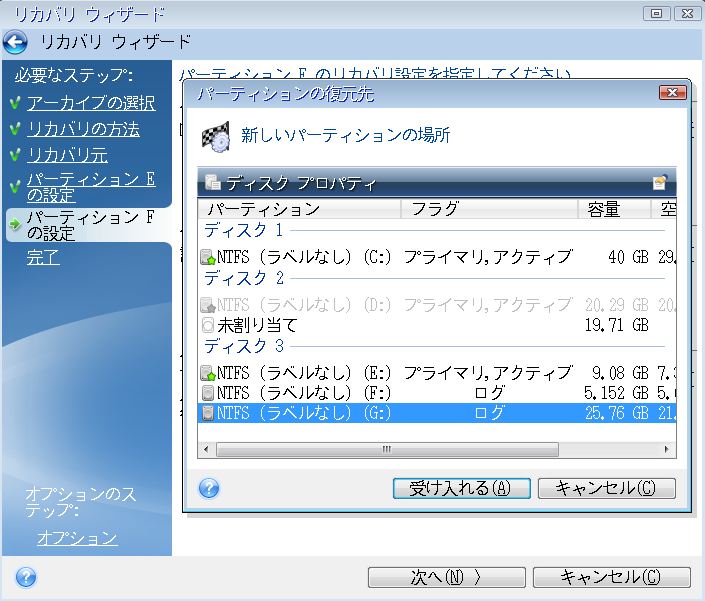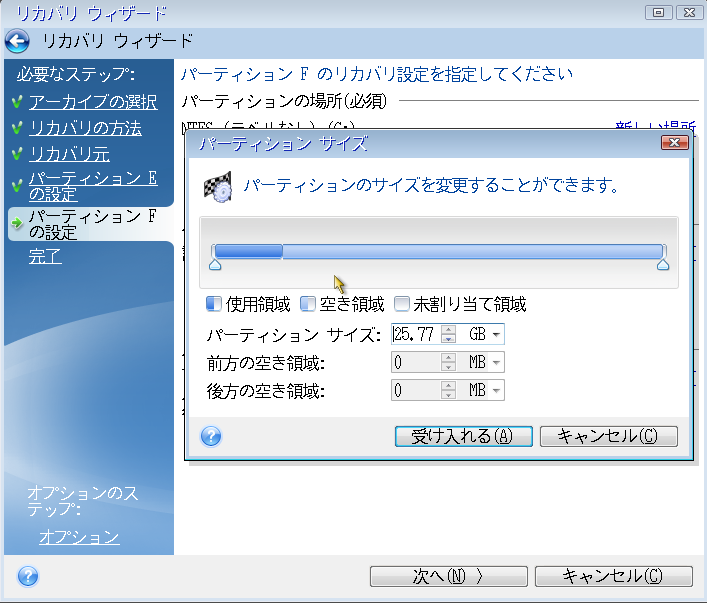ブータブルメディア配下の新しいディスクへのシステムの復元
始める前に、「復元の準備」で説明している準備作業を実行することをお勧めします。新しいディスクのフォーマットは、復元処理の中で実行されるので、実行する必要はありません。
警告:古いハードディスクドライブと新しいハードディスクドライブは同じコントローラモード(IDE、AHCIなど)で動作する必要があります。モードが異なる場合、新しいハードディスクドライブからコンピュータが起動しなくなります。
新しいディスクにシステムを復元するには、次の手順を実行します。
- 新しいハードディスクドライブはコンピュータ内の同じ場所に取り付け、元のドライブで使用したものと同じケーブルおよびコネクタを使用します。難しい場合には、新しいドライブを使用する場所に取り付けてください。
- 復元に使用するバックアップが外部ドライブに格納されている場合は、その外部ドライブを接続して電源を入れます。
- BIOSで起動順序を設定して、レスキューメディアデバイス(CD、DVD、またはUSBスティック)を最初のブートデバイスにします。「BIOS での起動順の並び替え」を参照してください。
- レスキューメディアから起動して、[Acronis True Image 2015] を選択します。
- [ホーム] 画面で、[復元] の下にある [マイ ディスク] を選択します。
- 復元に使用するシステム ディスクまたはパーティション バックアップを選択します。バックアップが表示されない場合には、[参照] をクリックし、バックアップのパスを手動で指定します。
- 隠しパーティション(システム予約パーティション、PC の製造元が作成した隠しパーティションなど)がある場合は、ウィザードのツールバーの [詳細] をクリックします。隠しパーティションの場所とサイズは新しいディスクで同じにする必要があるため、それらのパラメータを控えておいてください。
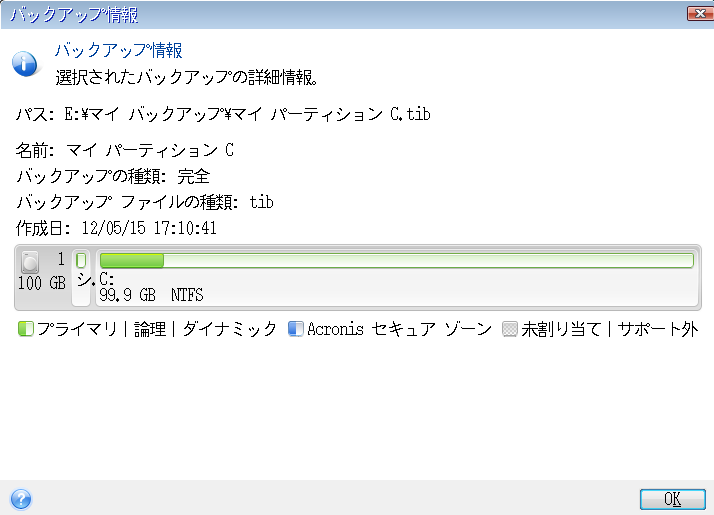
- [復元の方法] ステップで [ディスクまたはパーティション全体を復元する] を選択します。
- [復元元] の手順で、復元するパーティションのチェック ボックスをオンにします。[MBR とトラック 0] チェック ボックスはオンにしないでください。

パーティションを選択すると、該当する [パーティションの設定...] の手順が表示されます。これらの手順は、ドライブ文字のないパーティション(隠しパーティションには通常、ドライブ文字はありません)から開始します。次に、パーティションのドライブ文字の昇順に進みます。この順序は変更できません。この順序は、ハードディスク上のパーティションの物理的順序とは異なる場合があります。
- 隠しパーティションの設定の手順(通常は「パーティション 1-1 の設定」という名前)で、次の設定を指定します。
- 場所。[新しい場所] をクリックし、割り当てられた名前または容量によって新しいディスクを選択し、[確定] をクリックします。
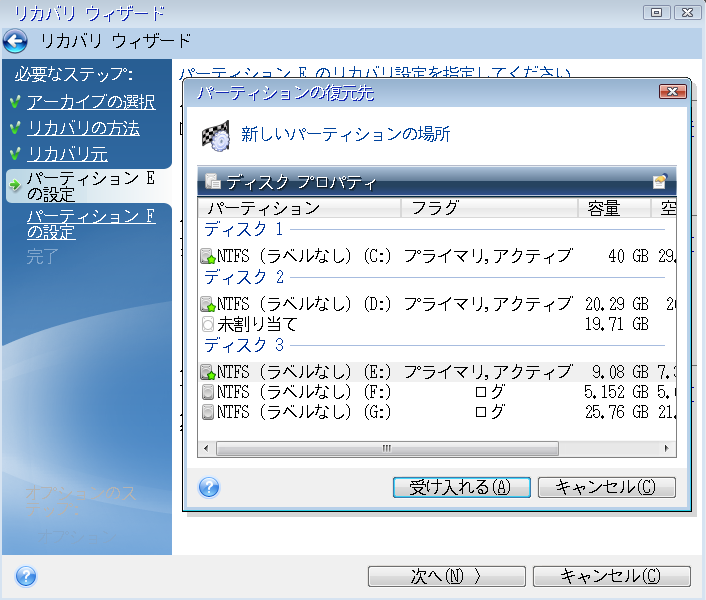
- 種類。パーティションの種類を確認し、必要に応じて変更します。システム予約済みパーティション(存在する場合)がプライマリ パーティションであり、アクティブに設定されていることを確認します。
- サイズ。[パーティション サイズ] の領域で [デフォルトを変更] をクリックします。デフォルトでは、新しいディスク全体がパーティションに使用されます。[パーティション サイズ] フィールドに正しいサイズを入力します(この値は [復元元] の手順で確認できます)。次に、必要に応じて、[バックアップ情報] ウィンドウに表示されていた場所と同じ場所に、このパーティションをドラッグします。[確定] をクリックします。
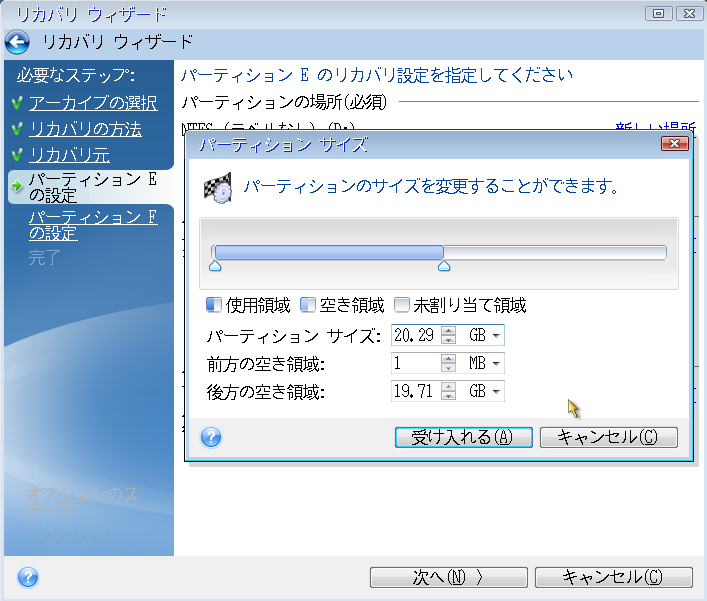
- [パーティション C の設定] の手順で、2 番目のパーティションの設定を指定します。このパーティションは、ここではシステム パーティションです。
- [新しい場所] をクリックしてから、パーティションを配置するディスク上の未割り当て領域を選択します。
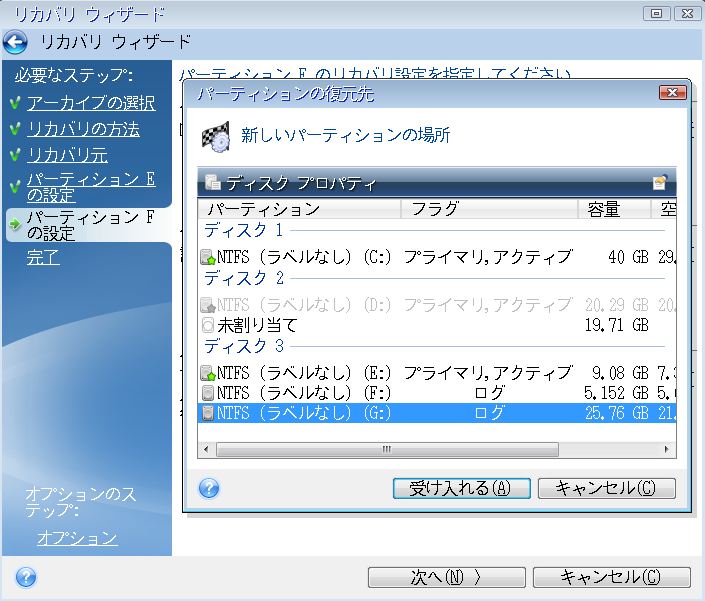
- パーティションの種類を必要に応じて変更します。システム パーティションは、プライマリにする必要があります。
- パーティションのサイズを指定します。デフォルトでは元のサイズと同じです。通常、このパーティションの後ろには空き領域はないため、新しいディスク上の未割り当て領域のすべてを 2 番目のパーティションに割り当てます。[確定] をクリックしてから [次へ] をクリックします。
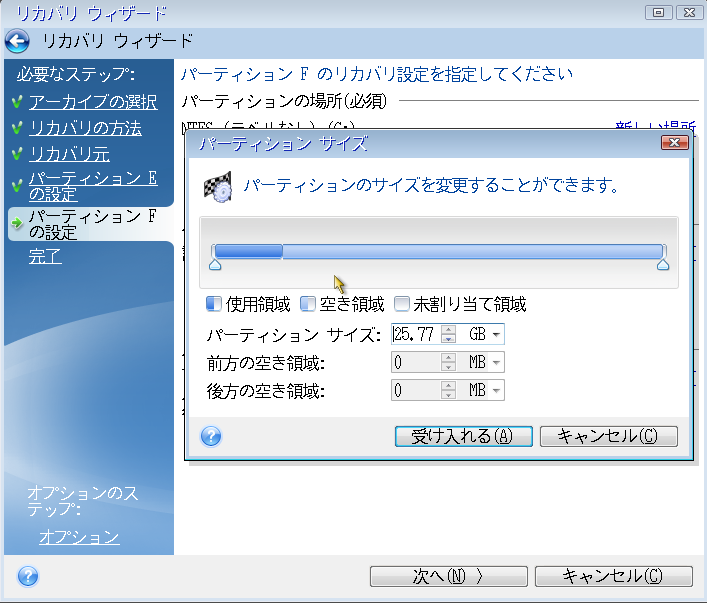
- 実行する処理の概要を注意深く確認して、[実行] をクリックします。
PC の製造元が作成した隠しパーティションが元のディスクに含まれている場合は、MBR の復元に進んでください。PC の製造元は、隠しパーティションへのアクセスを提供するために、Windows の MBR やトラック 0 上のセクタを変更している可能性があるため、MBR を復元する必要があります。
- 同じバックアップをもう一度選択します。右クリックして、ショートカット メニューで [復元] を選択します。[復元の方法] で [ディスクとパーティション全体を復元する] を選択してから、[MBR とトラック 0] チェックボックスをオンにします。
- 次の手順で、MBRの復元先のディスクを選択します。ディスクシグネチャを復元することも可能です。詳細については、「MBRの復元先ディスクの選択」を参照してください。
[次へ] をクリックしてから [実行] をクリックします。MBR の復元が完了したら、Acronis True Image 2015 のスタンドアロン版を終了します。
復元完了時
コンピュータを起動する前に、古いドライブがあれば取り外してください。Windows の起動中に新しいドライブと古いドライブの両方が認識された場合、Windows の起動に問題が生じます。古いドライブを容量の大きい新しいドライブにアップグレードする場合は、初回起動前に古いドライブを取り外してください。
レスキュー メディアを取り外し、コンピュータで Windows を起動します。新しいハードウェア(ハード ドライブ)が見つかったため Windows を再起動する必要があると表示される場合があります。システムが正常に動作することを確認してから、元の起動順序に戻します。
Acronis Universal Restore
システムを別のハードウェアに復元すると、ターゲットコンピュータが起動できなくなることがあります。これは、新しいハードウェアが、イメージに含まれている重要なドライバと互換性がないからです。Acronis Universal Restoreを使用すると、ターゲットコンピュータを起動できるようになります。詳細については、「Acronis Universal Restore」を参照してください。